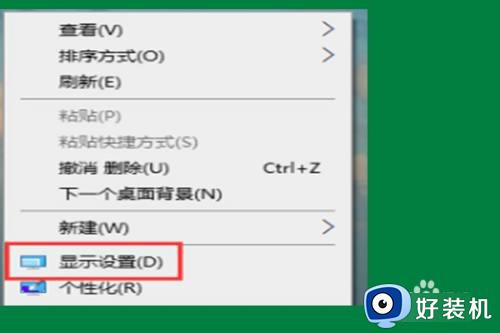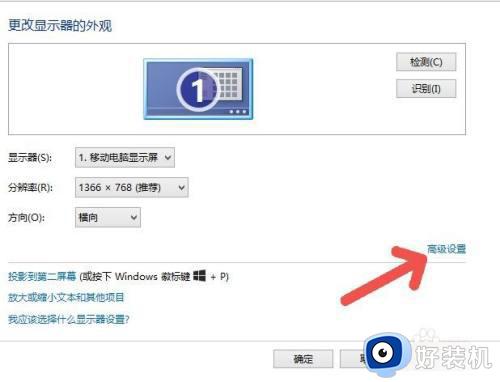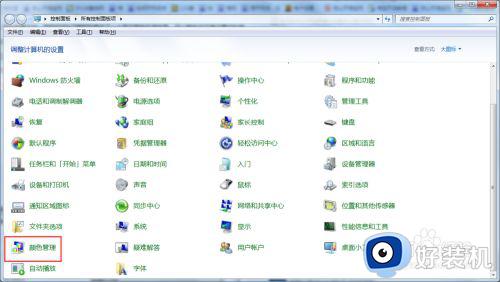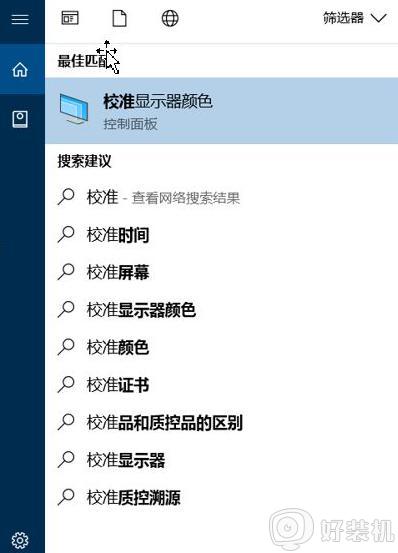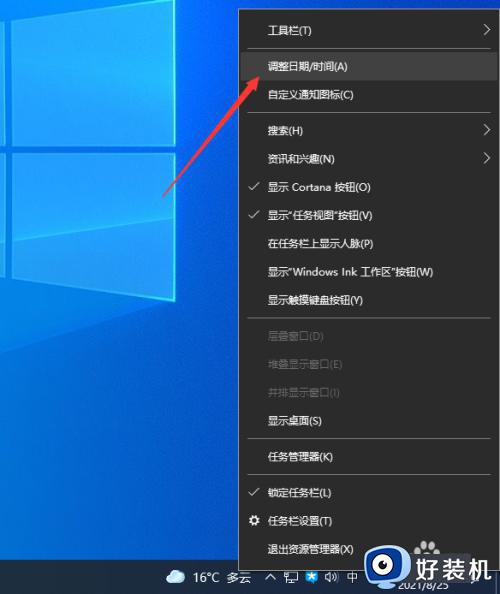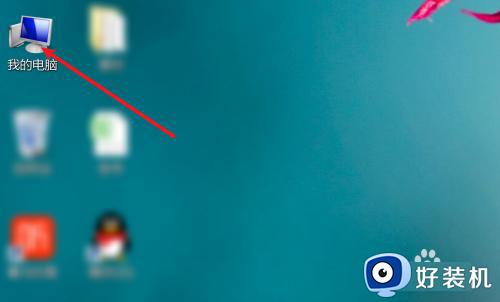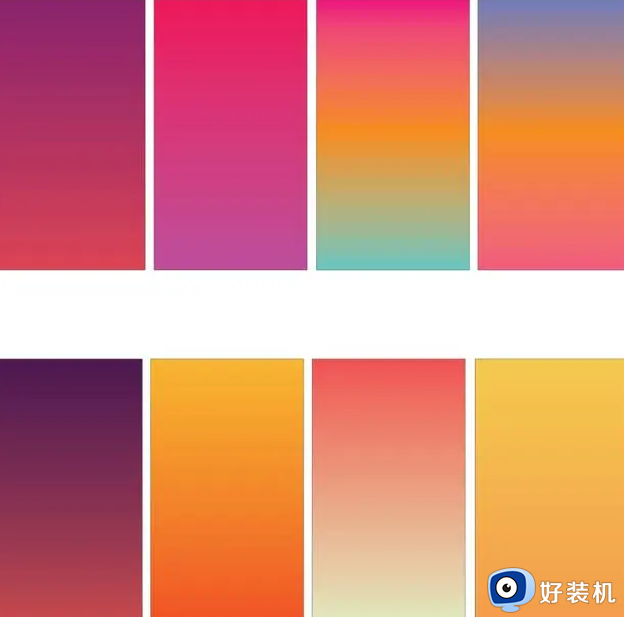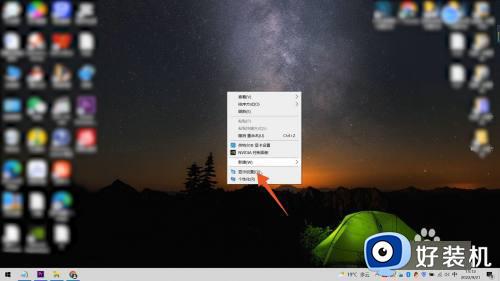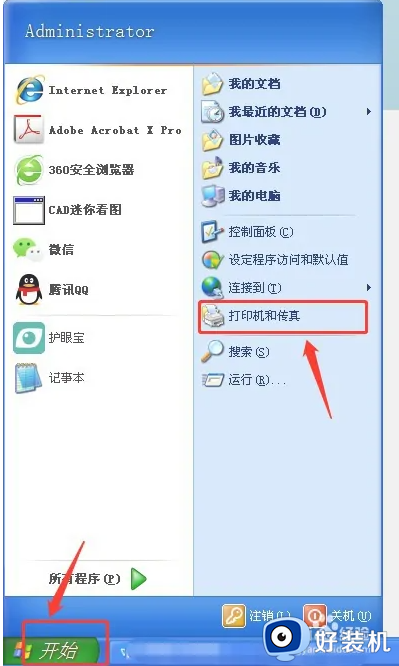windows颜色校准在哪里调 调整电脑windows颜色校准的方法
windows颜色校准可以让显示器尽可能真实的显示出正确的颜色,一般电脑颜色校准可以自由调节,那么要在哪里进行调节?接下来分享调整电脑windows颜色校准的方法,一起来看看。
解决方法如下:
1、进入桌面后,鼠标右击桌面空白处选择“显示设置(D)”。
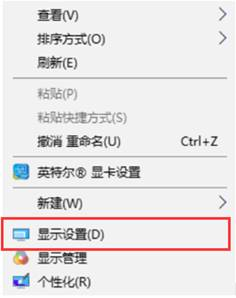
2、打开之后,右侧底部位置点击“高级显示设置”。
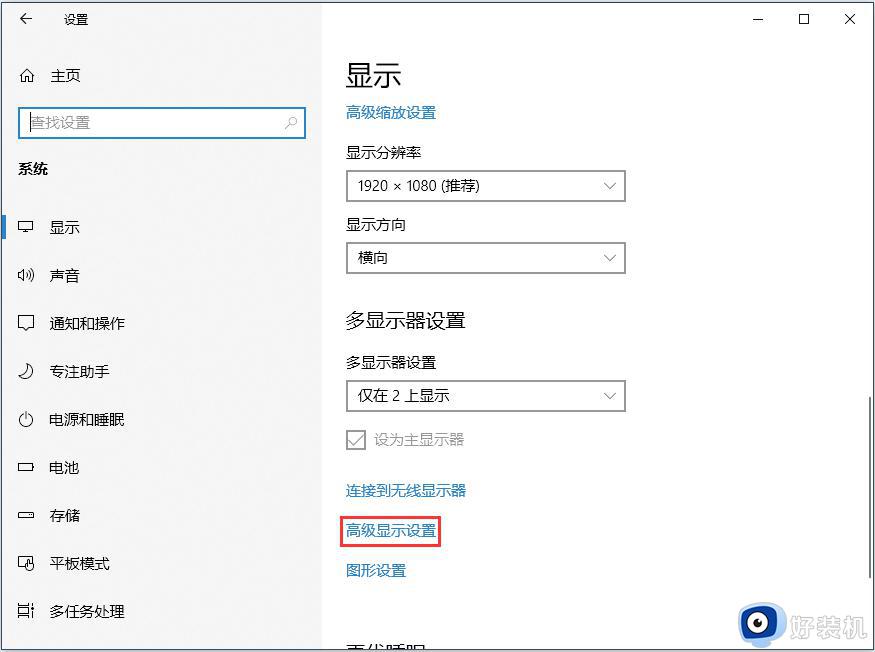
3、选择您需要调节的显示器,并点击底部的“显示适配器属性”。
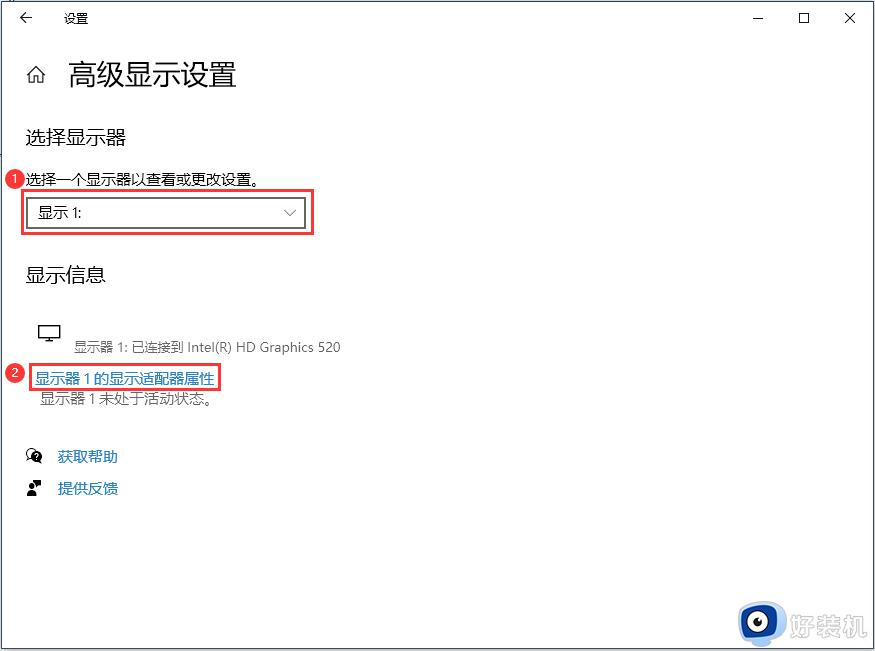
4、 选择“颜色管理”选项卡,并点击“颜色管理”按钮。
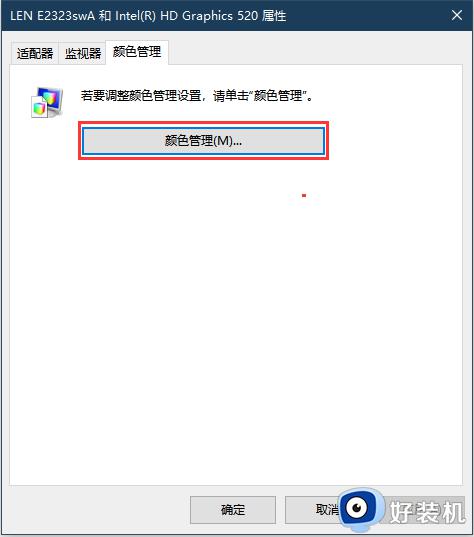
5、选择“高级”选项卡,点击“校准显示器”按钮。
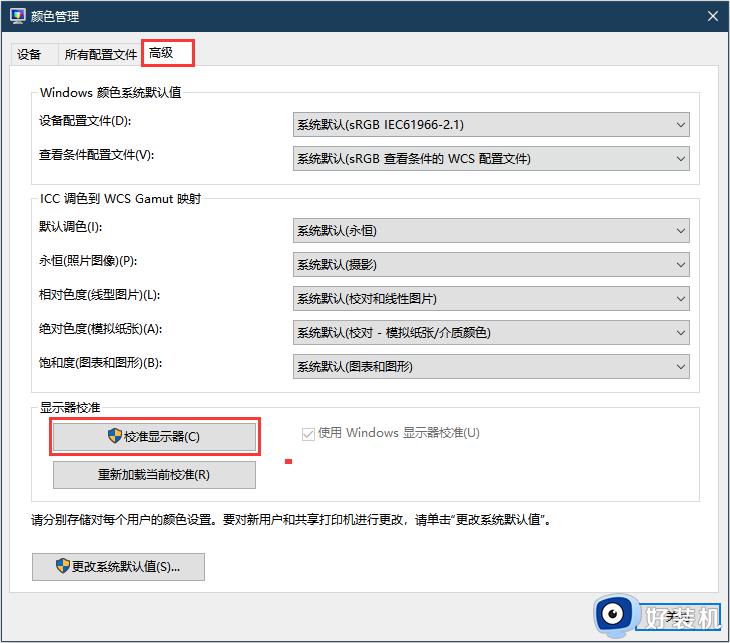
6、提示欢迎使用校准颜色,点击“下一步”。
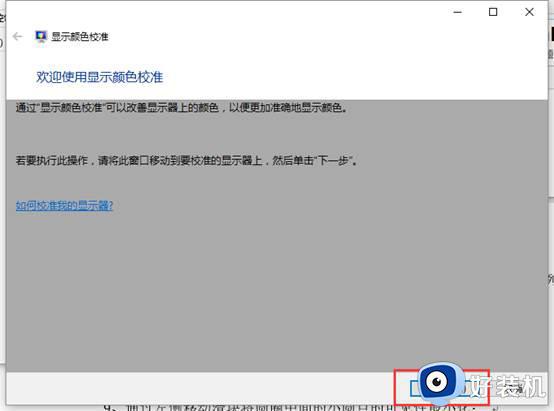
7、先将显示器调整为出厂默认值,点击“下一步”。
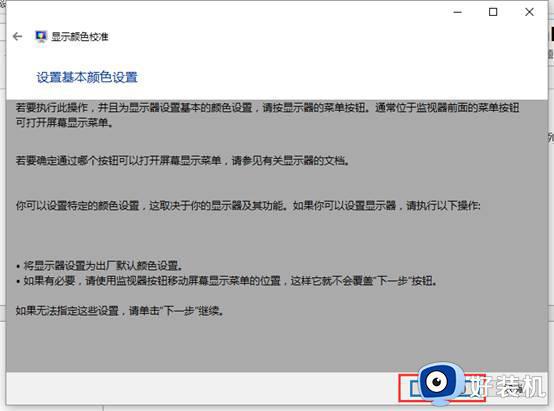
8、调整伽马,中间有示例。需要用把显示器图像尽量调整接近中间示例图,点击“下一步”。
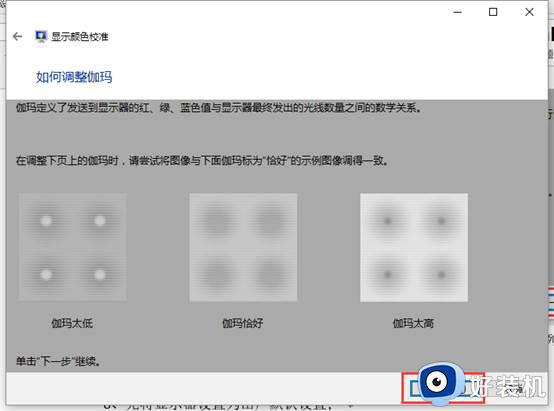
9、通过左侧移动滑块将圆圈中间的小圆点的可见性最小化后,点击“下一步”。
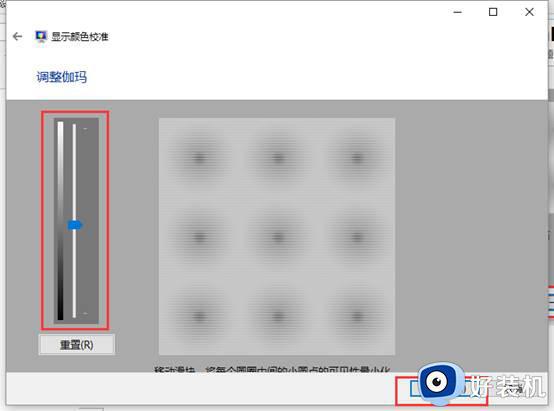
10、调整对比度以及亮度,如亮度与对比度控件都不可用。可直接单击“跳过亮度与对比度调整”,然后点击下一步。
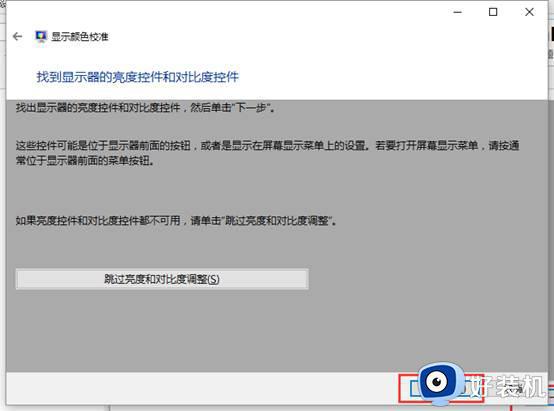
11、调整亮度。
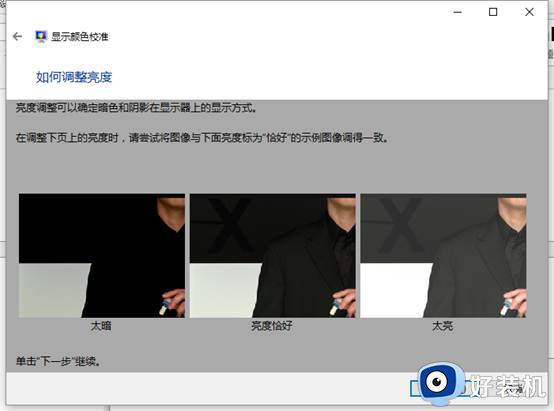
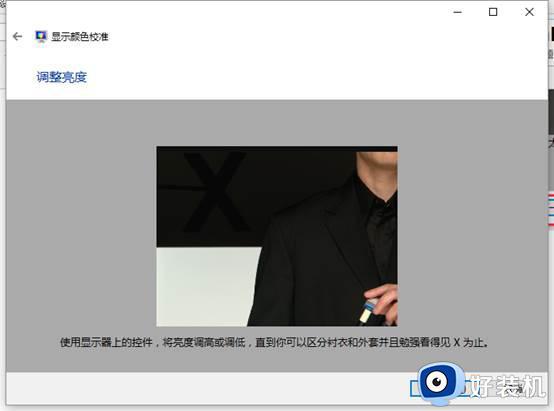
12、调整对比度。
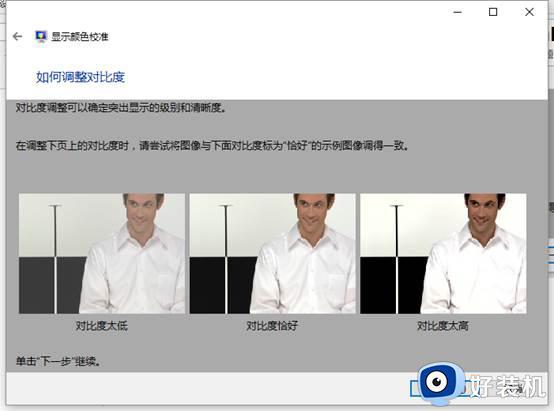
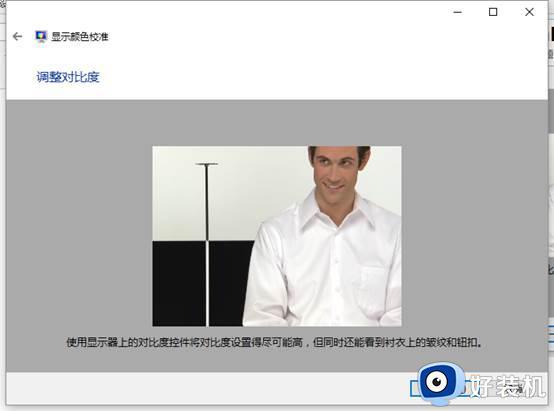
13、调整颜色平衡。
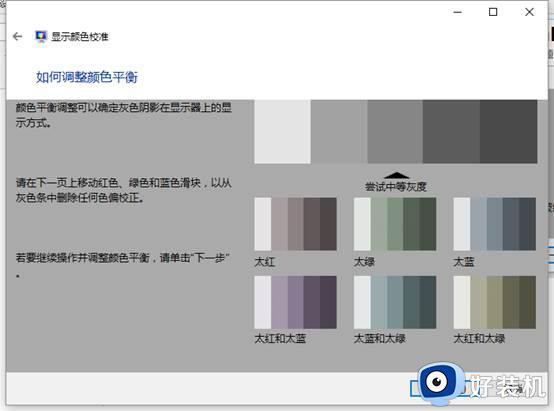
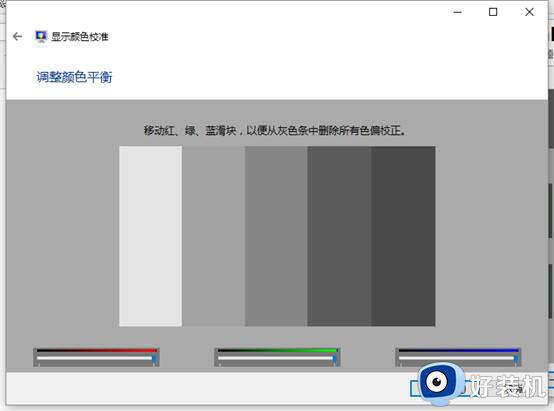
14、需要将此校准与先前校准对比可以单击“先前的校准”和“当前校准”。
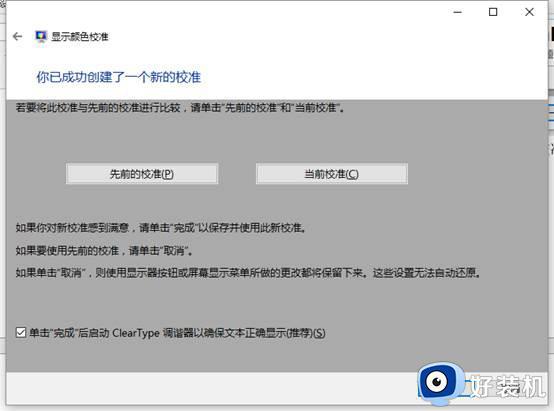
15、cleartype 文本调谐器。
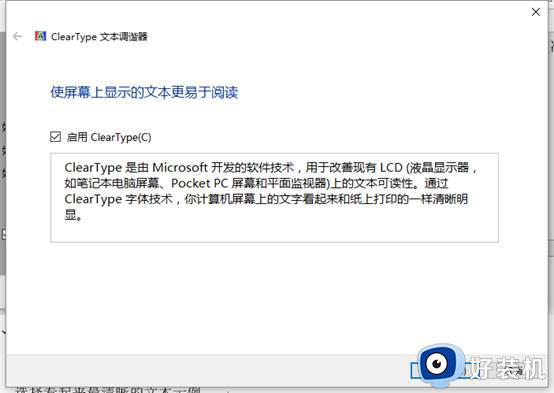
16、选择看起来最清晰的文本示例。
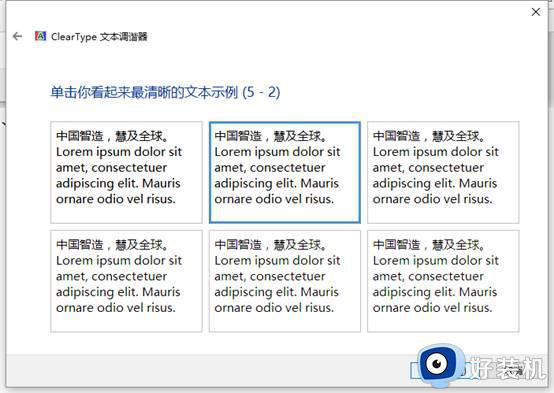
17、完成。
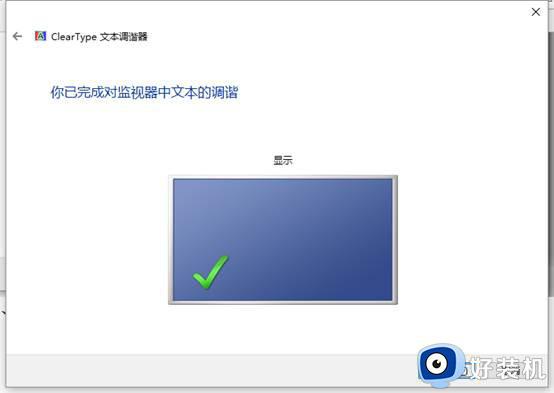
windows系统颜色校准功能可以帮助我们对显示器的颜色、伽马、亮度、对比度等进行比较专业的设置,让显示屏变得更好清晰。